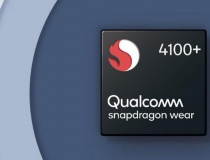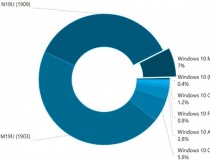Dùng Google Drive làm công cụ sao lưu
Sử dụng Google Drive, người dùng có thể đồng bộ các dữ liệu quan trọng.
- Gia tăng lừa đảo nhằm vào người dùng Google Docs và Google Drive
- 26 thủ thuật hay cho Google Drive
- Phiên bản cập nhật Gmail - lưu trữ file đính kèm trực tiếp vào Google Drive
- Mã hóa tập tin miễn phí trên Google Drive
- Google Drive vừa có những cập nhật mới
- Google Drive bổ sung nhiều tính năng mới: chat, thêm bạn vào Circle, cho phép chỉnh sửa file offline
- Google Drive tinh chỉnh giao diện người dùng, giúp xem thư mục dễ dàng hơn
- Tìm hiểu về một số công nghệ Pin
Hiện tại, chi phí sử dụng ứng dụng lưu trữ Google Drive rất rẻ (khoảng 2 USD cho 100GB lưu trữ mỗi tháng), vì vậy, bạn nên xem xét tới khả năng sử dụng nó như một công cụ sao lưu.
Đó là một phương án khả thi. Tuy không thể sử dụng Google Drive để sao lưu toàn bộ ổ cứng nhưng bạn có thể lưu trữ các dữ liệu quan trọng.

Tất cả những gì bạn cần là tiện ích đồng bộ máy tính của Google (không giống Dropbox), bổ sung một thư mục đặc biệt vào ổ cứng của máy tính và hoạt động như "ống dẫn" hai chiều. Bất kỳ tệp tin hay thư mục nào bạn đặt vào đó sẽ được đồng bộ với Google Drive và bất kỳ tệp tin hoặc thư mục nào được bạn bổ sung lên Google Drive sẽ được đồng bộ trở lại thư mục đặc biệt trên máy tính PC. Để thiết lập chế độ đồng bộ lên Google Drive, người dùng thực hiện theo các bước sau:
Bước 1: Tải về và cài đặt Google Drive utility (có sẵn cho Windows và Mac). Một số thao tác trên máy tính Windows và Mac có khác nhau chút ít. Tuy nhiên về cơ bản là như nhau.

Bước 2: Chạy chương trình, sau đó đăng nhập vào tài khoản Google. Click qua các màn hình thiết lập khác nhau, sau đó chọn Done khi bạn thấy trang "You're all set!" (hoàn thành cài đặt).

Bước 3: Google Drive ngay lập tức sẽ mở ra trong một cửa sổ Explorer, cho phép bạn kiểm tra tất cả tài liệu hiện đang lưu trữ ở đó. Thực vậy, Google Drive hiện có thể truy cập như một thư mục trên ổ cứng của bạn, với tên đăng nhập của bạn và trong danh sách Explorer Favorites.

Như đã đề cập ở phần trên, bây giờ, bạn có thể kéo bất cứ tệp tin hay thư mục nào vào thư mục Google Drive để sao lưu tới tài khoản Drive. Chẳng hạn, nếu bạn muốn lưu tất cả tệp tin Word trong Documents > Word Docs, bạn chỉ cần thả Word Docs vào Google Drive. Nhớ rằng, khi mở Word lần tới, bạn sẽ cần phải truy cập vào tệp tin qua Google Drive > Word Docs chứ không phải là vào vị trí đã lưu trước đó. Và hãy chắc rằng bạn sẽ lưu các tệp tin mới tại đó để chúng có thể được đồng bộ với Google Drive.
Có thể điều này sẽ đòi hỏi phải thao tác phức tạp hơn so với bình thường. Bởi lẽ, Google Drive không phải là một công cụ sao lưu truyền thống mặc dù việc đồng bộ một cách đơn giản làm ứng dụng này chỉ có hiệu quả như ứng dụng Dropbox tuy nhiên, nó có chi phí rẻ hơn nhiều.
Nếu là người dùng Google Chrome, hãy cài đặt phần mở rộng Save to Google Drive. Nhờ đó, bạn có thể lưu nhanh tài liệu, hình ảnh, video và các tệp tin khác mà bạn tìm thấy trực tuyến. Đó không phải là bản sao lưu nhưng chúng cung cấp cách để lưu trữ các tệp tin từ web. Cần click phải vào đường link phù hợp, sau đó chọn Save to Google Drive.
Cẩm Thịnh
(Theo CNET)